在数字时代,数据的重要性不言而喻,由于各种原因,如误删除、格式化或病毒攻击等,我们常常面临数据丢失的风险,对于存储重要文件的U盘来说,这种情况尤为令人头疼,幸运的是,市场上出现了许多免费的U盘数据恢复软件,它们可以帮助我们轻松找回丢失的数据。
选择合适的免费恢复U盘数据软件
在选择免费恢复U盘数据软件时,我们需要考虑以下几个因素:
-
功能全面性:一款好的恢复软件应该能够支持多种文件类型的恢复,包括文档、图片、视频、音频等多种类型。
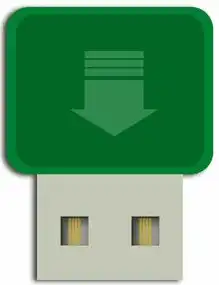
图片来源于网络,如有侵权联系删除
-
易用性:操作界面应该简洁明了,即使是电脑新手也能轻松上手。
-
安全性:恢复过程中应确保不损坏原始数据,同时避免引入新的病毒或恶意软件。
-
兼容性:软件应该支持多种操作系统和设备,以便于在不同环境中使用。
-
用户评价:参考其他用户的评价和使用体验,选择口碑较好的产品。
常见免费恢复U盘数据软件介绍
-
EaseUS Data Recovery Wizard Free
- 功能:支持多种文件类型的恢复,包括照片、音乐、视频、文档等。
- 易用性:界面友好,步骤简单易懂。
- 安全性:经过严格的安全测试,不会对原始数据进行二次破坏。
- 兼容性:适用于Windows和Mac系统。
-
Recuva

图片来源于网络,如有侵权联系删除
- 功能:专注于恢复删除的文件,支持常见的文件格式。
- 易用性:安装后即可使用,无需复杂的设置过程。
- 安全性:在恢复过程中保持高度的安全性。
- 兼容性:仅限于Windows平台。
-
PhotoRec
- 功能:专门用于恢复丢失的照片和其他多媒体文件。
- 易用性:命令行工具,适合有一定技术基础的用户。
- 安全性:开放源代码,可自行检查其安全性。
- 兼容性:跨平台支持,可在多种操作系统上运行。
-
TestDisk
- 功能:主要用于修复分区表错误,也可用于数据恢复。
- 易用性:需要一定的技术知识才能正确使用。
- 安全性:开源项目,透明度高。
- 兼容性:广泛支持不同种类的硬盘和操作系统。
如何使用免费恢复U盘数据软件
以EaseUS Data Recovery Wizard Free为例,以下是具体的使用步骤:
- 下载并安装软件:从官方网站下载最新版本的EaseUS Data Recovery Wizard Free,然后按照提示进行安装。
- 启动软件:双击桌面上的快捷方式图标打开程序。
- 选择驱动器:在弹出的窗口中找到您的U盘,点击“扫描”按钮开始搜索已删除的文件。
- 预览与恢复:等待扫描完成后,您可以在左侧看到所有找到的文件列表,勾选想要恢复的项目,然后点击“恢复”按钮将其保存到指定位置。
注意事项
- 在尝试任何数据恢复操作之前,请务必备份好现有数据,以防万一造成进一步损失。
- 不要在同一块磁盘上进行大量写入操作,这可能会覆盖尚未完全恢复的数据。
- 如果遇到复杂情况或无法自行解决问题,建议寻求专业人士的帮助。
免费的U盘数据恢复软件为我们提供了便捷的方法来应对数据丢失问题,通过合理的选择和使用这些工具,我们可以大大提高数据恢复的成功率,保护我们的宝贵资料免受永久性的损害。
标签: #免费恢复u盘数据软件



评论列表